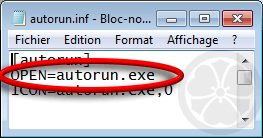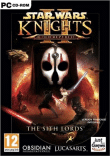Quel est le problème ?

Chaque fois que vous insérez un support amovible (CD-Rom, DVD-Rom, Blu-ray, Carte mémoire, Clé USB, disque dur externe, carte flash, iPod, lecteur mp3, appareil phoro...) dans son lecteur, Windows (toutes versions : 2000, XP, Vista, Seven...) l'ouvre automatiquement et exécute automatiquement les commandes qui se trouvent dans un fichier au nom standard, s'il existe à la racine du support amovible : "autorun.inf".
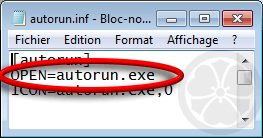
Contenu d'un fichier autorun.inf dont l'une des commandes ordonne l'exécution du programme "autorun.exe"
Si "autorun.inf" n'existe pas, windows tente de lancer automatiquement un programme, s'il existe, qui se trouve à la racine du support amovible, avec un nom standard : "autorun.exe".

Sur ce support amovible, on trouve les fichiers autorun.inf et autorun.exe
Ceci part d'une bonne intention : vous simplifier la vie.
Le problème vient du fait que l'Internet et quasiment tous les ordinateurs sont des nids à infections virales (les virus ne représentant, d'ailleurs, qu'une partie infime et la moins dangereuse, des attaques dont nous sommes victimes).
Les supports amovibles, comme leur nom l'indique, se baladent de machines en machines. Ces supports peuvent, à cause de l'exécution automatique, être infectés s'ils sont ouverts par une machine infectée et, corolaire, si le support amovible est infecté, il va infecter les machines sur lesquelles il va être ouvert automatiquement.
C'est l'une des voies royales de propagation des infections et de perte de votre ordinateur ou de votre vie privée ou de vos comptes bancaires etc. ...

Comment Activer / Désactiver l'exécution automatique (autorun) d'un support amovible ?

Il y a plusieurs manières de désactiver l'autorun (ou de faire l'inverse).
- Méthode 1 - Edition de la base de registre avec RegEdit (en mode administrateur)
Cette méthode désactive complètement la fonction Autorun et est la plus sûre. Il faut savoir manipuler la base de registre de Windows et utiliser le programme "regedit" (ou tout autre programme donnant accès à la modification de la base de registre).

Une valeur de clé AutoRun dans la clé Cdrom de la base de registre
Localiser la clé HKEY_LOCAL_MACHINE\SYSTEM\CurrentControlSet\Services\Cdrom
Mettre la valeur dont le nom est "Autorun" à zéro
Localiser d'autres clés éventuelles (si vous travaillez avec plusieurs comptes utilisateurs) comme :
HKEY_LOCAL_MACHINE\SYSTEM\ControlSet001\Services\Cdrom
Mettre la valeur dont le nom est "Autorun" à zéro
HKEY_LOCAL_MACHINE\SYSTEM\ControlSet003\Services\Cdrom
Mettre la valeur dont le nom est "Autorun" à zéro
Etc. ...
- Méthode 2 - Désactivation ponctuelle
Cette méthode désactive l'autorun juste lors de l'insertion d'un CD ou d'un DVD. Elle risque d'être oubliée et n'est pas recommandée.
Il suffit de maintenir la touche majuscule (« shift ») enfoncée lors de l'insertion du CD ou du DVD.
- Méthode 3 - Paramétrer l'action a effectuer pour chaque type de fichier
Explorateur de Windows > Poste de travail > Clic droit sur un lecteur de cd ou de dvd etc... > Propriétés > Onglet "Exécution automatique"

Comment Activer / Désactiver l'exécution automatique (autorun) d'un support amovible ?

Comment Activer / Désactiver l'exécution automatique (autorun) d'un support amovible ?

Comment Activer / Désactiver l'exécution automatique (autorun) d'un support amovible ?

Comment Activer / Désactiver l'exécution automatique (autorun) d'un support amovible ?

Mots clé

"Activer autorun"
"Activer autorun XP"
"Activer autorun Vista"
"Activer autorun Seven"
"Activer autorun Windows 7"
"Activer autorun clé USB"
"Activer autorun USB"
"Activer autorun CD"
"Activer autorun DVD"
"Activer exécution automatique"
"Activer exécution automatique XP"
"Activer exécution automatique Vista"
"Activer exécution automatique Seven"
"Activer exécution automatique Windows 7"
"Activer exécution automatique clé USB"
"Activer exécution automatique USB"
"Activer exécution automatique CD"
"Activer exécution automatique DVD"
"Activer lancement automatique"
"Activer lancement automatique XP"
"Activer lancement automatique Vista"
"Activer lancement automatique Seven"
"Activer lancement automatique Windows 7"
"Activer lancement automatique clé USB"
"Activer lancement automatique USB"
"Activer lancement automatique CD"
"Activer lancement automatique DVD"
"Activer autorun démarrage automatique"
"Activer autorun "
"Désactiver autorun"
"Désactiver autorun XP"
"Désactiver autorun Vista"
"Désactiver autorun Seven"
"Désactiver autorun Windows 7"
"Désactiver autorun clé USB"
"Désactiver autorun USB"
"Désactiver autorun CD"
"Désactiver autorun DVD"
"Désactiver exécution automatique"
"Désactiver exécution automatique XP"
"Désactiver exécution automatique Vista"
"Désactiver exécution automatique Seven"
"Désactiver exécution automatique Windows 7"
"Désactiver exécution automatique clé USB"
"Désactiver exécution automatique USB"
"Désactiver exécution automatique CD"
"Désactiver exécution automatique DVD"
"Désactiver lancement automatique"
"Désactiver lancement automatique XP"
"Désactiver lancement automatique Vista"
"Désactiver lancement automatique Seven"
"Désactiver lancement automatique Windows 7"
"Désactiver lancement automatique clé USB"
"Désactiver lancement automatique USB"
"Désactiver lancement automatique CD"
"Désactiver lancement automatique DVD"
"Désactiver autorun démarrage automatique"
"Désactiver autorun "